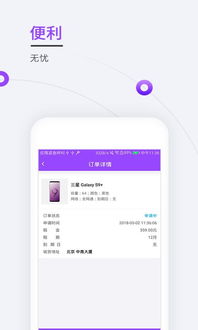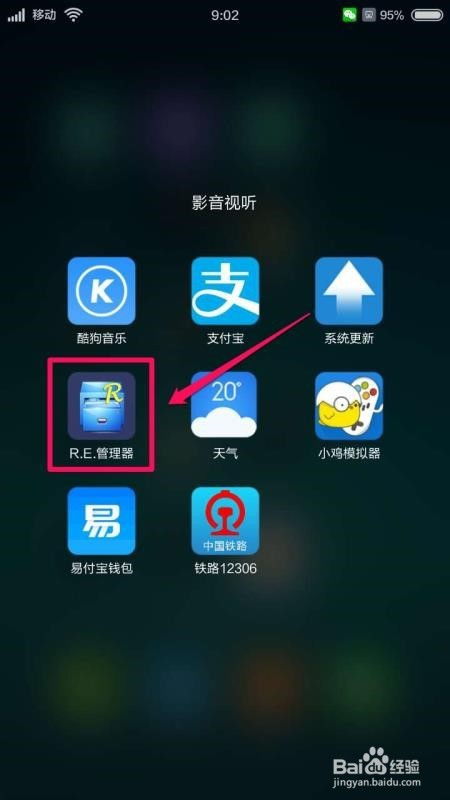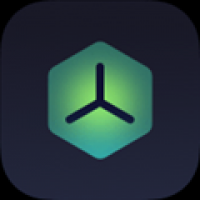原生安卓系统 pc,重塑桌面体验
时间:2025-05-17 来源:网络 人气:
亲爱的电脑迷们,你是否曾幻想过在PC上畅玩安卓游戏,或是直接使用安卓应用?现在,这个梦想可以成真啦!今天,就让我带你一起探索如何在PC上安装原生安卓系统,让你的电脑焕发新的活力!
一、揭秘原生安卓系统:为何要在PC上安装它?
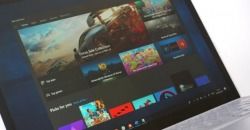
原生安卓系统,顾名思义,就是直接在PC上运行的安卓操作系统。它不同于安卓模拟器,模拟器只是在一个虚拟环境中运行安卓系统,而原生安卓系统则是直接在硬件上运行,性能更佳,体验更真实。
那么,为什么要在PC上安装原生安卓系统呢?原因有以下几点:
1. 畅玩安卓游戏:许多安卓游戏在PC上运行更为流畅,画面更清晰,操作更便捷。
2. 使用安卓应用:一些安卓应用在PC上使用起来更为方便,如办公软件、社交媒体等。
3. 开发与测试:对于开发者来说,原生安卓系统可以方便地进行应用开发和测试。
二、准备工作:你需要哪些工具?
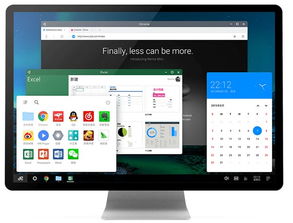
在开始安装之前,你需要准备以下工具:
1. Android x86系统镜像:这是安装原生安卓系统的核心文件,可以从网上免费下载。
2. UltraISO:用于将系统镜像刻录到U盘,也可以从网上免费下载。
3. U盘:至少1G以上容量,用于制作启动盘。
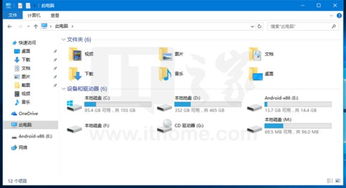
4. 电脑:当然,你需要一台电脑。
三、安装步骤:一步步教你安装原生安卓系统
1. 下载系统镜像:首先,你需要从网上下载Android x86系统镜像。这里推荐使用官方镜像,以保证系统的稳定性和安全性。
2. 刻录系统镜像到U盘:使用UltraISO软件,将下载的系统镜像刻录到U盘。具体操作如下:
- 打开UltraISO,点击“文件”菜单,选择“打开”。
- 选择下载的系统镜像文件,点击“打开”。
- 在UltraISO界面,点击“启动”菜单,选择“写入硬盘镜像”。
- 选择U盘作为写入目标,点击“写入”按钮。
3. 设置BIOS启动顺序:在电脑启动时,按下F2、F10或Delete键进入BIOS设置。将U盘设置为第一启动设备。
4. 启动电脑:将U盘插入电脑,重启电脑。电脑会从U盘启动,进入Android x86系统安装界面。
5. 安装系统:按照屏幕提示进行操作,将系统安装到硬盘。安装过程中,可能会遇到一些问题,如分区格式等。这时,你可以参考网上教程进行解决。
6. 重启电脑:安装完成后,重启电脑,选择从硬盘启动。现在,你的电脑上就安装了原生安卓系统。
四、使用原生安卓系统:体验不一样的电脑生活
安装完成后,你就可以开始使用原生安卓系统了。以下是一些使用技巧:
1. 安装应用:在安卓应用商店下载并安装你喜欢的应用。
2. 游戏体验:许多安卓游戏在PC上运行更为流畅,可以尝试一些大型游戏,如《王者荣耀》、《和平精英》等。
3. 办公应用:使用安卓办公应用,如WPS、Microsoft Office等,提高工作效率。
五、:原生安卓系统,让你的电脑焕发新活力
通过以上步骤,你就可以在PC上安装原生安卓系统,享受不一样的电脑生活。原生安卓系统不仅可以让你的电脑焕发新活力,还可以让你体验到安卓生态的便捷和丰富。快来试试吧!
相关推荐
教程资讯
系统教程排行